Impostazioni account e-mail – Sony XPeria XZ F8331 Manuale d'uso
Pagina 93
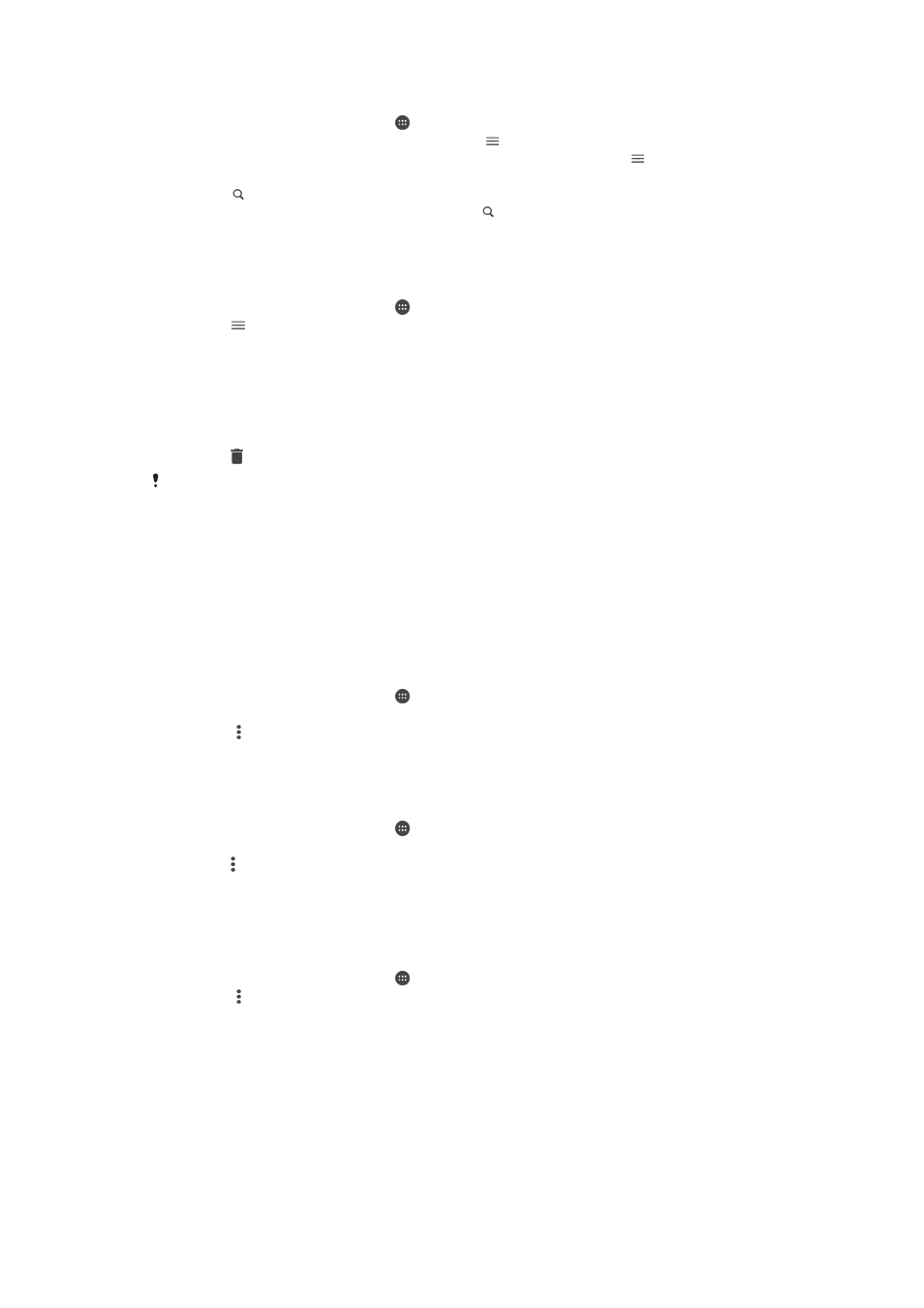
Per cercare e-mail
1
Dalla
Schermata Home, sfiorare , quindi trovare e sfiorare E-mail.
2
Se si utilizzano diversi account e-mail, sfiorare e selezionare l'account da
cercare. Per cercare tutti gli account contemporaneamente, sfiorare , quindi
Posta in arrivo combinata.
3
Sfiorare .
4
Immettere il testo della ricerca, quindi sfiorare sulla tastiera.
5
Il risultato della ricerca viene visualizzato in un elenco ordinato per data. Sfiorare il
messaggio e-mail che si desidera aprire.
Per visualizzare tutte le cartelle di un account e-mail
1
Dalla
Schermata Home, sfiorare , quindi trovare e sfiorare E-mail.
2
Sfiorare , quindi selezionare l'account da controllare.
3
In questo account, selezionare
Mostra tutte le cartelle.
Per eliminare messaggi e-mail
1
Toccare e tenere premuto il messaggio che si desidera eliminare finché il
dispositivo non vibra.
2
Contrassegnare le caselle di controllo relative ai messaggi da eliminare.
3
Sfiorare
È inoltre possibile toccare rapidamente un messaggio sulla parte destra per eliminarlo.
Spostare un messaggio di posta elettronica in un'altra cartella
1
All'interno della posta in arrivo, scorrere verso sinistra il messaggio che si desidera
spostare.
2
Sfiorare
Sposta, quindi selezionare una cartella.
Impostazioni account e-mail
Per rimuovere un account e-mail dal dispositivo
1
Dalla
Schermata Home, sfiorare .
2
Trovare e sfiorare
E-mail.
3
Premere , quindi sfiorare
Impostazioni.
4
Selezionare l'account che si desidera rimuovere.
5
Sfiorare
Elimina account > OK.
Per modificare la frequenza di controllo della posta in arrivo
1
Dalla
Schermata Home, sfiorare .
2
Trovare e sfiorare
E-mail.
3
Sfiorare e
Impostazioni.
4
Selezionare l'account desiderato.
5
Sfiorare
Verifica frequenza > Frequenza di controllo e selezionare un'opzione.
Per impostare un messaggio automatico di risposta "Fuori sede" in un account
Exchange ActiveSync
1
Dalla
Schermata Home, sfiorare , quindi trovare e sfiorare E-mail.
2
Premere , quindi sfiorare
Impostazioni.
3
Selezionare l'account EAS (Exchange ActiveSync) per cui si desidera impostare
una risposta automatica "Fuori sede".
4
Sfiorare
Fuori sede.
5
Sfiorare lo slider per abilitare la funzione.
6
Se necessario, contrassegnare la casella di controllo
Imposta intervallo di tempo
e impostare l'intervallo di tempo per la risposta automatica.
7
Immettere il messaggio "Fuori sede" nel campo di testo.
8
Sfiorare
OK per confermare.
93
Questa è una versione Internet della pubblicazione. © Stampato per un uso privato.